Guide de l'utilisateur de Calibre eBook Manager
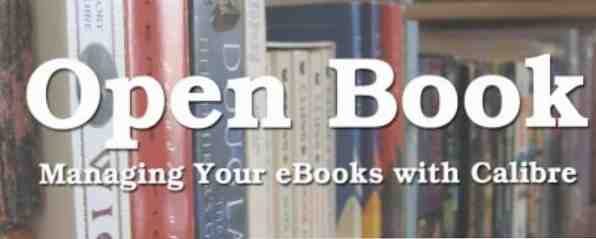
Trouvez-vous en train de collecter des livres électroniques, mais vous ne savez pas comment les gérer tous? “Open Book: Gérer vos eBooks avec Calibre” est le téléchargement gratuit que vous avez recherché. Ce guide, de l'auteur Lachlan Roy, décrit les meilleurs outils sur le marché pour gérer votre collection de livres électroniques (non DRM). Gérez, convertissez et transférez facilement vos livres avec Caliber, le couteau suisse du logiciel de livre électronique et une variété de programmes connexes.
Ce guide est disponible au téléchargement en format PDF gratuit. Télécharger un guide de l'utilisateur vers Calibre eBook Manager maintenant. N'hésitez pas à copier et à partager ceci avec vos amis et votre famille.De la musique aux films, divers produits auparavant vendus dans les magasins physiques ont été transférés à la distribution numérique. Les livres, semble-t-il, ne sont pas à l'abri de la tendance. Le nombre impressionnant de liseuses numériques sur le marché le montre bien. Ce guide se concentre principalement sur les types de livres électroniques ouverts, et non sur ceux protégés par DRM.
Il existe une section sur la suppression des DRM dans les livres que vous avez achetés pour votre Kindle d'Amazon. Ce guide ne doit donc pas être omis des propriétaires de Kindle. Libérez vos fichiers et apprenez à les lire sur n'importe quel appareil!
Table des matières
§1. Introduction
§2 livres numériques: une introduction
§3-Enter Calibre
§4 conseils avancés
1. Introduction
Que vous soyez tombé sur ces livres électroniques dernier cri et que vous souhaitiez un peu plus d'informations, ou que vous soyez un accro du livre électronique qui a du mal à organiser votre vaste bibliothèque numérique, je suis sûr qu'il y aura quelque chose pour vous ici..
Cela peut vous surprendre, mais les livres électroniques sont loin d'être un développement récent. Le projet Gutenburg, un référentiel de textes numériques, remonte à 1971. Dédié à la fourniture de livres électroniques en formats ouverts, la collection de Gutenburg peut être lue sur n'importe quel appareil aujourd'hui. Cependant, la plupart des gens ne se sont familiarisés avec ces bibliothèques électroniques qu'avec l'avènement du Kindle, d'Amazon, d'iPad et d'autres appareils facilitant la lecture. Non seulement ces appareils sont-ils plus faciles à utiliser que les ordinateurs des années 1970; ils sont aussi beaucoup plus portables.
Malheureusement, dans la plupart des cas, les textes achetés avec de tels appareils ne sont pas ouverts. Vous ne pouvez pas facilement télécharger un livre de votre Kindle et le lire sur un Kobo eReader, par exemple. Ceci est dû à la technologie connue sous le nom de gestion des droits numériques, que j'expliquerai plus en détail dans un instant..
Ce guide espère vous aider à trouver, organiser et lire des livres ouverts et ne traite que brièvement des livres protégés par DRM. La bonne nouvelle: avec un programme appelé Caliber, les livres ouverts peuvent être facilement lus sur n'importe quel lecteur de lecture numérique, du Kindle à l'iPhone en passant par le Kobo..
Intéressé? Continue de lire. Mais si vous avez une collection Kindle, vous voudrez peut-être continuer à lire, car je vais expliquer brièvement comment enlever ces livres de DRM..
Comme je l'ai dit, il y a quelque chose ici pour tout le monde, alors commençons!
2. eBooks: Une introduction
2.1 Que sont les eBooks??
Il est probable que vous ayez déjà rencontré des livres électroniques auparavant, même si vous ne vous en êtes pas rendu compte..
Vous lisez un en ce moment, par exemple.
Les eBooks sont tout simplement électronique livres, où tout le contenu d'un livre imprimé est accessible numériquement au lieu d'être mis sur papier. Les apparences peuvent varier considérablement - à partir d'une copie en texte brut de celle de Léon Tolstoï Guerre et Paix à l'édition colorée iBook d'Apple de Winnie l'ourson, Les livres électroniques peuvent être concentrés uniquement sur l'écriture brillante ou une chose de beauté en eux-mêmes.
Un peu comme des livres papier, vraiment; juste distribué numériquement.
2.2 Où trouver des livres électroniques
Un nombre croissant de librairies ouvrent une boutique en ligne, où vous pouvez acheter des eBooks avec des copies physiques. Ce sont généralement les meilleurs endroits pour acheter les livres les plus récents et les plus performants, car les eBooks résultants ne sont liés à aucun appareil. Vous êtes libre de les utiliser comme vous le souhaitez..
Si vous possédez déjà un eReader (un appareil spécialement conçu pour la lecture de livres électroniques), il y a de fortes chances qu'il ait un magasin de livres électroniques correspondant qui se synchronisera parfaitement avec votre appareil..
Il y a aussi beaucoup de livres gratuits! Pour les classiques, ne cherchez pas plus loin que Project Gutenburg, un référentiel de livres qui ne sont plus couverts par le droit d'auteur. Les 7 meilleurs sites de téléchargement d'ebooks gratuits Les 7 meilleurs sites de téléchargement d'ebooks gratuits Pourquoi dépenser de l'argent en achetant des ebooks quand vous pouvez télécharger des ebooks gratuits à la place? Voici quelques sites astucieux où vous pouvez le faire. En savoir plus, comme la librairie récemment ouverte de Google Trouver de magnifiques livres électroniques gratuits dans la nouvelle boutique de Google [États-Unis uniquement]. Trouver de magnifiques livres électroniques gratuits dans la nouvelle boutique de Google [États-Unis]. En savoir plus (États-Unis uniquement, désolé). Vous trouverez également de nombreux blogs de lecture de livres électroniques gratuits, tels que ces livres fantastiques sur les médias sociaux et les blogs. 7 excellents eBooks entièrement gratuits sur les réseaux sociaux Vous devez lire 7 excellents eBooks entièrement gratuits sur les médias sociaux Vous devez lire en savoir plus .
Il est également possible de trouver des livres électroniques à l’aide de bittorrent. Rappelez-vous que le téléchargement de documents protégés par le droit d’auteur est illégal et que l’argent que les auteurs reçoivent lorsque vous achetez leurs livres est souvent leur seule source de revenus.!
2.3 DRM
Les livres électroniques que vous achetez dans des magasins en ligne utilisent généralement une forme de gestion des droits numériques (DRM) pour vous empêcher de partager le fichier. Ceci est similaire à la manière dont les chansons achetées sur iTunes ne pouvaient être lues que par 5 ordinateurs associés au compte iTunes de l'acheteur..
DRM ne vous empêchera pas seulement de distribuer le livre électronique à d’autres; cela vous empêche également de le convertir pour l'utiliser aussi bien que vous le souhaitez. Cela vous empêche d'utiliser uniquement le matériel fabriqué par la société auprès de laquelle vous avez acheté le livre (par exemple, les livres Reader Store de Sony ne fonctionneront que sur des appareils Sony Reader), ce qui est loin d'être idéal..
Il existe des moyens de supprimer les DRM, mais ils ne sont pas faciles.
2.4 Formats et périphériques
Les mêmes eBooks peuvent être présentés dans un certain nombre de formats différents; de la même manière que vous pouvez obtenir la même chanson avec un fichier mp3 ou une extension m4a, les livres électroniques ont quelques formats courants que vous devez connaître..
• Texte brut (.txt): il s'agit du livre électronique le plus élémentaire. Il ne contient que le texte lui-même. Cela signifie pas de titres, pas de gras ou d'italique, pas de formatage, de couleurs ou d'images. Cependant, cette simplicité apporte également de nombreux avantages. Le texte brut fournit la plus petite taille de fichier pour le contenu, et pratiquement tous les appareils sont capables de l'ouvrir et de l'interpréter. Cela rend le texte brut parfait pour l'archivage de grandes quantités d'informations.
• Texte enrichi (.rtf): il s'agit d'une avancée par rapport au texte brut et introduit la mise en forme telle que les tableaux, la mise en forme du texte et les images. Cependant, s'il est facilement modifiable sur un ordinateur et lisible par la plupart des appareils électriques, il n'est pas conçu pour être manipulé par des liseuses. Cela signifie que même si vous pourrez le lire sur un Kindle, par exemple, vous ne pourrez pas changer facilement la taille du texte..
• EPUB (.epub) - EPUB a remplacé le format Open eBook en 2007 en tant que norme pour les livres électroniques. Conçu spécifiquement pour fonctionner parfaitement avec autant de périphériques que possible et pour permettre au texte de refluer (c’est-à-dire de faire en sorte que le texte s’affiche correctement quelle que soit la taille du texte ou la taille de l’écran) fonctionne correctement. Pratiquement chaque logiciel ou matériel eReader est capable de lire des fichiers EPUB (notamment, le Kindle ne le peut pas.)
• Portable Document Format (.pdf) - c'est le format que vous lisez en ce moment! Les fichiers PDF sont basés sur un format ouvert existant depuis 1993. La plupart des ordinateurs, ainsi que de nombreux appareils eReader, peuvent ouvrir des fichiers PDF sans programme tiers. Bien qu'ils soient parfaits pour le partage de documents dans des situations où il y aurait normalement des problèmes de compatibilité, ils ne le sont pas non plus pour les livres électroniques, car la redistribution de texte ne fonctionne pas très bien. Cela signifie que dans la plupart des cas, les pages PDF sont affichées beaucoup comme des images et nécessitent que le lecteur effectue un zoom avant et se déplace dans la page pour la lire..
• Mobipocket (.prc / .mobi) - ce format est basé sur l'ancien format Open eBook (largement remplacé par le standard EPUB). Cependant, c'est toujours très populaire. La plupart des fichiers .prc / .mobi se trouvent dans le magasin Web Mobipocket.
• Kindle eBook (.azw) - chaque livre que vous téléchargez du magasin Amazon sur un Kindle ou sur l'application Kindle de votre ordinateur ou appareil mobile est un fichier azw. En réalité, il est presque identique à un livre électronique mobipocket. Il utilise simplement un système d’indexation légèrement différent..
3. Entrez Calibre
3.1 Qu'est ce que Calibre?

Calibre est une application utilisée pour gérer vos fichiers de livre électronique. Vous pouvez le considérer comme votre propre bibliothèque automatisée. vous importez les fichiers eBook et les trie automatiquement pour vous, vous permettant de rechercher rapidement les livres que vous voulez et de faire toutes sortes de choses cool que je vais aborder dans un instant.
À bien des égards, vous pouvez considérer le calibre comme une sorte de iTunes pour les livres électroniques. Ce programme trie vos livres, vous permet d'y accéder rapidement et facilite le transfert de livres vers divers lecteurs de livres numériques..
Calibre est un multiplate-forme application, ce qui signifie qu’elle a des versions pour Windows, Mac OS X et Linux. Ce sont de bonnes nouvelles; cela signifie que vous pourrez utiliser Caliber quel que soit l'ordinateur que vous utilisez et que, si vous utilisez des ordinateurs utilisant un système d'exploitation différent, ils fonctionneront tous de la même manière..
Pour résumer, "Calibre" (c'est-à-dire sans majuscule) correspond à la façon dont le développeur souhaite l'écrire, c'est ainsi que vous le verrez mentionné dans ce guide..
Il est également important de mentionner que Calibre ne fonctionne qu'avec les livres électroniques: ne pas avoir DRM. Cela signifie que les livres que vous achetez dans un magasin tel que l'iBook d'Apple, le magasin Kindle d'Amazon ou le magasin Reader de Sony ne fonctionnent pas dans Caliber dans leur état d'origine. Cependant, il existe des moyens de le contourner - ce n'est qu'un petit chapeau gris. Vous trouverez plus de détails à la fin de ce manuel..
3.2 Que peut-il faire?
eBook Library Management
Vous pouvez considérer Caliber comme votre bibliothèque personnelle et automatisée à guichet unique. Une fois que vous avez ajouté vos livres à la bibliothèque, vous pourrez trier par titre, auteur, série, date de publication, éditeur ou même la date à laquelle vous l'avez ajouté à la bibliothèque ou la taille du fichier. Vous pouvez également modifier toutes ces informations (par exemple, vous pouvez corriger un livre avec le nom de l'auteur mal orthographié ou ajouter le nom de l'éditeur s'il n'a pas été inclus)..
Ce n'est pas ça, cependant! Calibre vous permet également d’ajouter des balises personnalisées aux fichiers de livre électronique, ce qui vous permet de filtrer des groupes de livres spécifiques et personnalisés. Vous pouvez également attribuer une note à un livre électronique pour vous rappeler des livres qui vous ont particulièrement plu..
Format de livre électronique
Comme vous l'avez vu plus tôt, il existe de nombreux formats de livres électroniques, et il ne s'agit que de formats courants! Bien que la plupart d'entre eux soient compatibles avec la grande majorité des appareils, vous aurez parfois plusieurs appareils qui nécessitent simplement deux versions différentes pour lire les fichiers..
Jamais peur! Calibre est capable de convertir à peu près tous les formats (non DRM) vers presque tous les formats et de gérer les copies multiples. Il n'y a pas besoin d'utiliser un autre programme pour faire le travail.
Synchroniser avec des liseuses
Calibre reconnaît par défaut la plupart des liseuses populaires et vous permet de choisir les livres électroniques à placer sur quels appareils sans avoir à utiliser une autre application..
Caliber possède également une fonctionnalité appelée serveur de contenu, qui vous permet de vous connecter sans fil à la bibliothèque Caliber directement à partir de l'eReader (en supposant que votre appareil dispose de capacités sans fil, bien sûr!).
Saisir les nouvelles
Une autre fonctionnalité intéressante de Calibre est sa capacité à prendre les derniers articles de presque toutes les sources d’information et à les regrouper dans un seul livre électronique. C'est idéal pour prendre les nouvelles avec vous sur votre eReader ou pour vos propres archives personnelles auxquelles vous pouvez accéder hors ligne..
Hébergement de votre collection de livres électroniques
Comme je l'ai mentionné précédemment, Caliber possède une fonctionnalité intégrée appelée serveur de contenu. Cela crée essentiellement une liste de livres accessibles par un ordinateur ou un périphérique de votre réseau local via un navigateur Web..
Si vous avez configuré la redirection de port et que vous pouvez vous connecter à votre ordinateur depuis un autre lieu, vous pourrez vous connecter à votre bibliothèque numérique à partir de n'importe où dans le monde avec une connexion Internet. N'importe quel livre, n'importe quand, n'importe où!
3.3 Comment l'obtenir
Calibre est vraiment très simple à obtenir. Vous pouvez simplement cliquer sur ce lien ou aller à http://www.calibre-ebook.com/download pour accéder à la page de téléchargement de Calibre, où vous verrez ceci:
Cliquez sur votre système d'exploitation, puis sur le premier lien que vous voyez. J'utilise OS X, voici ce que je vais voir et ce sur quoi je vais cliquer:
Une fois que vous avez cliqué sur le lien dont vous avez besoin, le téléchargement du fichier d’installation commence; ce serait soit un fichier .exe pour Windows ou un fichier .dmg pour OS X. Le processus d'installation de Linux est un peu plus détaillé, mais vous trouverez de nombreuses instructions sur la page de téléchargement de Linux sur le site Web de Calibre..
3.4 Comment l'utiliser
Lorsque vous aurez fini d’installer Caliber, vous serez accueillis par un “fenêtre de bienvenue”, qui ressemble à ceci:
L’emplacement de sauvegarde par défaut est aussi bon que la plupart des emplacements (à moins que vous ne souhaitiez utiliser le kludge de DropBox que nous expliquerons plus tard) et se trouve généralement dans votre dossier d’utilisateur (généralement / Utilisateurs /.
Une fois que vous avez choisi un emplacement pour votre bibliothèque Calibre, il vous sera demandé si vous utilisez un appareil de lecture numérique et vous avez la possibilité de le sélectionner. Vous n'êtes pas obligé de le faire, mais cela facilitera grandement les choses si vous prévoyez de synchroniser cet appareil plus tard sur Caliber..
Le dernier paramètre à prendre en compte est de savoir si vous souhaitez ou non activer le serveur de contenu. Il n'y a pas vraiment de raison de vouloir désactiver cette option, surtout si vous souhaitez accéder à votre bibliothèque ailleurs.
C'est à peu près ça! Vous allez terminer l'assistant puis une bibliothèque (la plupart du temps) vide ressemblant à ceci:
Enfin, jetons un coup d’œil sur les icônes en haut de la fenêtre: c’est la barre d’outils dans laquelle vous pouvez faire à peu près n'importe quoi:
De gauche à droite, les icônes sont intitulées "Ajouter des livres", "Modifier les métadonnées", "Convertir des livres", "Afficher", "Récupérer les actualités", "Enregistrer sur le disque", "Connecter / partager", "Supprimer des livres", " Aide 'et' Préférences '.
L'icône avec les livres fournit essentiellement des informations sur votre bibliothèque dans son ensemble; le cœur est de faire un don à Calibre, si vous le souhaitez.
3.5 Comment ajouter des livres à votre bibliothèque électronique
De toute évidence, la première chose à faire est de déposer vos livres à la bibliothèque. c'est vraiment simple. Il suffit de cliquer sur le grand livre rouge portant le signe + (vous le voyez dans le coin supérieur gauche), puis de choisir l'option appropriée..
Pour la plupart des gens ça va être “Ajouter des livres à partir de répertoires, y compris des sous-répertoires (plusieurs livres par répertoire, en supposant que chaque fichier de livre électronique est un livre différent)”.
La prochaine étape consiste à parcourir le dossier dans lequel vous conservez tous vos livres. Par exemple, tous mes livres sont conservés dans un dossier appelé “Livres” dans mon dossier public, comme vous pouvez le voir ci-dessous:
C'est tout! Calibre va maintenant créer une copie de tous vos livres dans le dossier de la bibliothèque Calibre que vous avez créé précédemment. Une fois terminé, vous pouvez supprimer le dossier d'origine (des copies de tous les fichiers ayant été faites) ou le conserver comme archive de sauvegarde. Une fois que Caliber a fini d'importer tous vos livres, cette bibliothèque vide commencera à ressembler un peu à ceci:
3.6 Comment ajouter / modifier des métadonnées
J'ai donc importé tous mes livres, mais à cause de la manière dont ils sont organisés dans des dossiers, Calibre les trie par prénom. Ce n'est pas ce que je veux! Heureusement, je peux simplement cliquer sur le grand "i" dans un cercle bleu en haut à gauche “éditer les métadonnées” et sélectionnez si je veux éditer un seul livre ou en vrac.
Je vais commencer par Seigneur des mouches par William Golding (ou, comme le voit Caliber, par “Golding, William”.
Je sélectionne Seigneur des mouches, cliquez sur le 'i' puis sur “Éditer les métadonnées individuellement”. Voici ce que je vois:
Ici, j'ai déjà changé mon problème: à l'origine l'auteur était “Golding, William” et le tri des auteurs était “William, Golding,”. Tout ce que j'ai à faire est de faire le changement et de cliquer sur “D'accord”. Ça y est, tout est fait!
Cela prendrait beaucoup de temps pour réparer ma bibliothèque, un livre à la fois. Heureusement, Calibre permet l'édition en bloc. Ensuite, je vais réparer les livres que j'ai par Terry Pratchett.
Je sélectionne les livres, puis je clique sur le "Je", puis sur “Modifier les métadonnées en bloc”. Voici la fenêtre que je reçois:
Encore une fois, je fais juste les changements dont j'ai besoin “D'accord”. Je viens de résoudre le problème de nommage pour 3 autres livres. Rapide et simple, juste?
3.7 Comment convertir des livres électroniques
La conversion de livres électroniques est un autre de ces processus qui semble beaucoup plus compliqué qu'il ne l'est réellement..
Disons que j'ai le Snow Crash de Neal Stephenson au format EPUB, mais que je veux le convertir en un fichier pouvant être lu sur un Kindle. Je clique sur l'icône "Convertir les livres" (le livre avec des flèches), puis sur "Convertir individuellement" comme ci-dessous:
Une fois que cela sera fait, je verrai cette fenêtre:
Je n'ai pas besoin de toucher le format d'entrée, car celui-ci a déjà été sélectionné pour moi. Je sais que Kindles peut lire .mobi fichiers, donc je vais choisir cela comme mon format de sortie. Cette fenêtre me donne la possibilité de changer les métadonnées au fur et à mesure, mais je les ai comme je les veux. Tout ce que j'ai à faire est de cliquer “D'accord”, et c'est parti! Toutes les tâches en cours ou en file d'attente sont affichées dans le coin inférieur droit de l'écran, avec une roue en rotation pour indiquer qu'une tâche est en cours..
Une fois le travail terminé, vous serez peut-être un peu déconcerté de constater que rien ne semble indiquer qu'il existe une version convertie du livre. C’est fait, c’est ce que je vois si je clique sur le bouton Crash de neige entrée dans la bibliothèque:
Vous remarquerez que sous les formats, cela indique que les formats EPUB et MOBI sont disponibles. Un clic sur chacune d'elles ouvre la version appropriée dans le lecteur intégré. En cliquant où il est dit “Cliquer pour ouvrir” ouvrira le dossier contenant les fichiers eBook - les fichiers EPUB et MOBI sont conservés au même endroit.
3.8 Comment synchroniser avec votre appareil
La synchronisation des livres sur votre appareil est rapide et sans effort - branchez simplement votre appareil pendant que Caliber est en cours d'exécution. Il détectera qu'il est connecté..
Si vous utilisez un appareil Apple tel qu'un iPhone, un iPod Touch ou un iPad, le processus est un peu différent - dans ce cas, iTunes agit comme un "appareil". Vous envoyez des livres électroniques à iTunes, puis utilisez iTunes pour les synchroniser sur iBooks sur votre appareil Apple. De même, si vous ne parvenez pas à synchroniser correctement l'appareil avec Caliber et qu'il dispose d'une carte mémoire, vous pouvez connecter la carte mémoire à l'ordinateur et vous connecter à son dossier avec Caliber..
Une fois que vous avez connecté votre appareil (réel ou non), l'interface va changer:
Déplacer des livres sur l'appareil est aussi simple que de sélectionner les livres que vous souhaitez synchroniser et de cliquer sur “Envoyer à l'appareil”. C'est tout ce qu'on peut en dire.
Lorsque vous synchronisez des livres sur iTunes, ils apparaissent sous l'onglet Livres de la bibliothèque avec toutes les métadonnées transférées. Ils ressemblent à ceci:
Ensuite, il vous suffit de synchroniser votre iDevice sur iTunes et vous avez terminé..
3.9 Comment télécharger les nouvelles sous forme électronique
Le téléchargement des nouvelles est aussi simple que pratiquement tout ce que propose Caliber - il suffit d’un clic sur un bouton. Dans ce cas, c'est le bouton des nouvelles.
Lorsque vous cliquez sur le bouton, une nouvelle fenêtre affiche une liste complète des sources d'informations populaires, organisées par langue et par pays. Lorsque vous sélectionnez une source particulière, vous pouvez planifier son téléchargement et choisir les options de planification..
Répétez cette opération jusqu'à ce que toutes vos sources soient sélectionnées, puis cliquez sur "Enregistrer". Cela planifiera le téléchargement de toutes les sources aux heures spécifiées. Alternativement, vous pouvez télécharger manuellement n’importe quelle source individuellement en la sélectionnant et en cliquant sur "Télécharger maintenant" ou toutes en même temps en cliquant sur "Télécharger tous les éléments planifiés"..
Quand tout est dit et fait, le livre numérique fini ressemblera à ceci:
3.10 Comment se connecter à votre bibliothèque sans fil
Rappelez-vous le serveur de contenu de Calibre? C'est ce que nous pouvons utiliser pour télécharger des livres sur des périphériques sans fil..
Tout d'abord, vous devez vous assurer que le serveur de contenu est activé. Vous pouvez le faire en cliquant sur le bouton “Connecter / partager” bouton - il y aura une option pour démarrer ou arrêter le serveur de contenu. Si ça dit “début”, cliquez dessus pour le démarrer. Si ça dit “Arrêtez” alors le serveur de contenu est en cours d'exécution et vous êtes prêt à partir!
Qu'est-ce que ça veut dire? Eh bien, si vous trouvez l'adresse IP locale de votre ordinateur, vous pouvez taper http: // your-ip-here: 8080 dans le navigateur de votre appareil et vous verrez quelque chose comme ceci:
Si vous utilisez un iPhone, un iPod Touch ou un iPad, vous pouvez appuyer sur 'epub' sur n'importe lequel de ces livres pour l'ouvrir dans iBooks. Tout autre appareil ouvrira le livre dans son application eBook par défaut.
4. Conseils avancés
4.1 Dropbox Kludge
Dropbox est une application étonnante que nous avons souvent décrite sur le site principal, et que nous proposons même un manuel non officiel. Un article de blog, écrit par Justin, montre comment combiner Dropbox et Caliber pour un accès universel à tous vos livres électroniques. Vérifiez le ici! Combinez Dropbox et Calibre pour un accès universel à tous vos livres électroniques Combinez Dropbox et Calibre pour un accès universel à tous vos livres électroniques En savoir plus
4.2 Stanza
Stanza est une application géniale pour iPhone, iPod Touch et iPad, qui simplifie grandement l'obtention et la lecture de livres électroniques. En plus de fournir un accès à Project Gutenburg et à un certain nombre de magasins de livres électroniques, Stanza est également bien relié à Caliber pour vous permettre d’accéder facilement à votre bibliothèque de livres électroniques sans avoir à brancher votre appareil..
Tout ce que vous avez à faire est de connecter votre appareil au même réseau que l'ordinateur qui exécute Caliber. Si vous accédez à l'onglet "Obtenir des livres", votre bibliothèque sera automatiquement détectée. Sinon, vous pourrez entrer la même adresse que si vous y accédiez via le navigateur de votre appareil..
Une fois que vous êtes connecté, vous verrez l'interface suivante. Appuyez simplement sur un livre et vous pouvez le télécharger directement sur votre appareil et commencer à lire..
4.3 Suppression de DRM
Bien que le DRM soit là pour empêcher le piratage, il est également difficile pour ceux qui veulent faire la bonne chose et acheter un livre mais qui estiment qu'ils ne devraient pas avoir à acheter deux fois exactement la même chose pour pouvoir l'utiliser de manière très légère. format différent.
Dans cet esprit, il est possible de supprimer le DRM et de transformer les fichiers en eBooks normaux qui peuvent ensuite être importés dans Caliber et convertis au format souhaité..
Soyez averti, cependant, que ce n'est pas simple, et nécessite de savoir comment utiliser le terminal ou la ligne de commande.
4.4 Kindle DRM
Cela nécessite que vous possédiez un Kindle et que vous ayez acheté un livre électronique dans la boutique Kindle..
Vous devrez également installer Python sur votre système et télécharger un ensemble de scripts appelé MobiDeDRM. Vous aurez envie d'installer le 32 bits version de Python 2.7 pour votre plate-forme. MobiDeDRM contient 4 scripts: mobidedrm.py, mobidedrm2.py, kindlepid.py et mobihuff.py. Vous n'utiliserez que les 3 premiers de ces scripts.
Une fois que vous avez fait cela, vous pouvez vous mettre au travail. Sur le Kindle où vous venez d'acheter le livre, vous devez accéder au menu Paramètres et taper «411» sur le clavier. Cela ouvrira une boîte de dialogue d’information. Vous aurez besoin du numéro de série du Kindle, qui est une chaîne de lettres et de chiffres de 16 caractères. Enregistrez ceci pour plus tard.
Ouvrez maintenant une fenêtre de terminal ou de ligne de commande et exécutez la commande suivante:
python kindlepid.py XXXXXXXXXXXXXXXX
Vous devrez remplacer les X par cette série de 16 caractères que vous avez précédemment. Ceci affichera le PID de votre Kindle sur 10 caractères, qui est le code nécessaire pour supprimer le DRM sur le livre électronique..
Ensuite, vous utiliserez mobidedrm.py et le PID à 10 caractères que vous avez généré à la dernière étape pour supprimer le DRM du fichier AZW..
python mobidedrm.py book-title.azw book-title.mobi
Si tout va bien, vous verrez le message suivant:
Déchiffrer. Veuillez patienter… Terminé.
Le résultat sera un fichier .mobi portant le même nom que le livre Kindle que vous pourrez ensuite ajouter à votre bibliothèque Calibre et convertir au format de votre choix..
Lecture supplémentaire
- Calibre: Hands-Down, le meilleur gestionnaire de livre électronique disponible Calibre: Hands-Down, le meilleur gestionnaire de livre électronique disponible Calibre: Hands-Down, le meilleur gestionnaire de livre électronique disponible Les supports électroniques sont sans aucun doute plus répandus aujourd'hui qu'ils ne l'ont jamais été. Internet est au cœur de tout cela et c'est pour cela que nous avons des livres électroniques, des articles Web et des nouvelles de la… Plus
- Combinez Dropbox et Calibre pour un accès universel à tous vos livres électroniques Combinez Dropbox et Calibre pour un accès universel à tous vos livres électroniques Combinez Dropbox et Calibre pour un accès universel à tous vos livres électroniques En savoir plus
- Téléchargez des journaux ou des blogs entiers sur votre lecteur eBook avec Calibre Téléchargez des journaux ou des blogues entiers sur votre lecteur eBook avec Calibre Téléchargez des journaux ou des blogues entiers sur votre lecteur eBook avec Calibre En savoir plus
- Comment utiliser Calibre pour lire Instapaper sur n'importe quel lecteur de livre électronique Comment Utiliser Caliber pour lire Instapaper sur n'importe quel lecteur de livre électronique Comment utiliser Calibre pour lire Instapaper sur n'importe quel lecteur de livre électronique En savoir plus
- Calibre eBook Management: Convertissez des eBooks d'un format à un autre format, etc.
Guide publié: juin 2011
En savoir plus sur: Calibre, Ebooks, Guides MakeUseOf.


